步骤1:下载软件
从以下位置下载程序:students.autodesk.com/?nd=download_center
步骤2:选择合适的AutoCAD
选择产品目录下列出的第一个“ AutoCAD”链接。
第3步:点击下载链接
点击“立即下载!”在“查看已创建的设计。..”下
第4步:打开AutoCAD
在下载并打开AutoCAD之后,弹出-up通知您您正在使用该程序的学生版。单击“继续”,该程序将继续打开。
步骤5:退出弹出菜单
程序完全打开时,“入门”弹出窗口将向您打招呼。单击框左上角的红色“ x”以将其关闭并移动
步骤6:使用多边形命令
到达绘图板后,键入命令“ POL”,然后按“ ENTER”或“ RETURN”键,这将命令程序使用“多边形”功能。该函数的边数为4,因此我们现在需要做的就是再次单击“ ENTER”或“ RETURN”键。
**这些操作和要执行的操作将显示在左下角AutoCAD的在命令框中,在图像中用红色框突出显示。 **
步骤7:设置锚点
单击黑色绘图板上的任意位置一次。接下来,将要求您输入一个选项(以圆圈内接/关于圆圈内接。)预设为“内接” 。单击“ Enter”。
步骤8:完成操作
在鼠标周围移动以调整矩形的大小和角度。单击黑色绘图板上的任意位置以设置矩形的角度和大小。
恭喜,就是这样!您已经在AutoCAD中使用多边形命令成功创建了一个矩形!
责任编辑:wv
-
Autocad
+关注
关注
14文章
238浏览量
75370
发布评论请先 登录
相关推荐
Vivado中DDRX控制器(mig)ip核配置中关于命令序号选择和地址映射说明
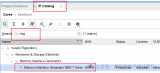
SD的命令和响应
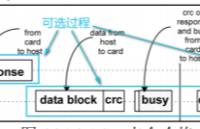
时序逻辑电路中如何判断有效状态和无效状态
SDRAM中的active命令介绍
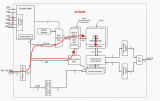
如何在PSOC Creator上启用BLE 5.0?
将ESP8266配置为带有AT命令的Web服务器,AT命令回复HTTP GET出现错误怎么解决?
ZWS云平台应用(6)-设备命令

VIVERSE 推行实时3D渲染: 探索Polygon Streaming威廉希尔官方网站 力量与应用





 如何在AutoCAD中有效使用polygon命令
如何在AutoCAD中有效使用polygon命令











评论